win7看隐藏文件 win7系统如何显示隐藏的文件和文件夹
更新时间:2023-11-08 16:43:25作者:yang
win7看隐藏文件,在使用Windows 7操作系统时,我们可能会遇到隐藏文件和文件夹的情况,有时我们需要查看这些被隐藏的文件,以便进行必要的操作或了解系统中的详细信息。不用担心Windows 7提供了一种简便的方法来显示隐藏的文件和文件夹。通过简单的设置更改,我们可以轻松地找到隐藏的文件,从而满足我们的需求。本文将介绍如何在Windows 7系统中显示隐藏的文件和文件夹,让我们一起来了解吧。
步骤如下:
1.点左下角“开始”菜单,再点击“计算机”。

2.点击窗口顶部靠左位置的“组织”菜单,选择其中的“文件夹和搜索选项”。
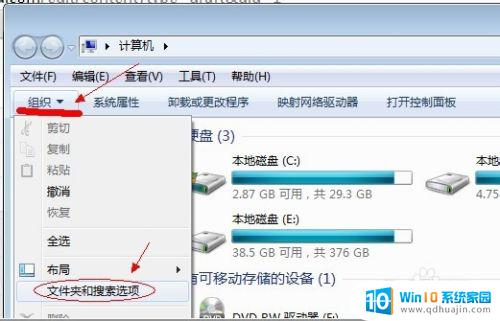
3.在弹出的窗口里点击切换到“查看”选项卡。
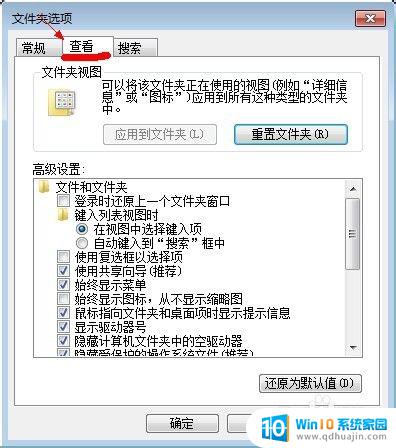
4.在窗口中部位置下拉滚动条,找到“显示隐藏的文件、文件夹或驱动器”。把前面的圈圈选中,然后点击确定。
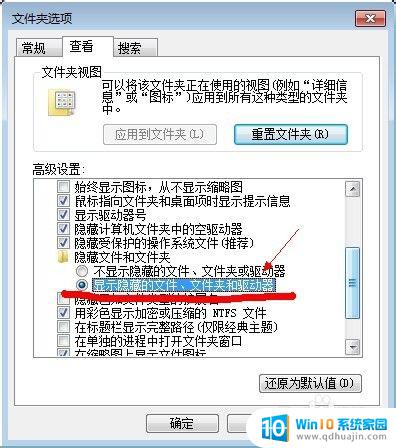
5.这时电脑中的隐藏文件和文件夹就都可以看到了。
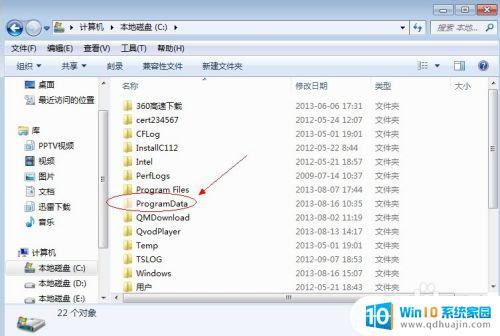
以上是win7查看隐藏文件的全部内容,如果你遇到这种情况,可以按照小编的方法来解决,希望这能帮助到大家。





